Mange funksjoner i Google Chrome-nettleseren er avhengig av tilleggsmoduler kalt plugins. De introduserer mange nye funksjoner til programmets funksjonalitet og "lærer" det å gjenkjenne ulike teknologier og dataformater. Du kan endre innstillingene for enkelte utvidelser i nettleserinnstillingsmenyen. Kontrollpanelet med de viktigste tilleggene er skjult for brukerne slik at de ikke kan forstyrre normal drift av programmet. Denne artikkelen beskriver hvordan du legger til, aktiverer og deaktiverer programtillegg for Google Chrome.
Extension Manager er et spesielt grensesnitt i Chrome som brukere enkelt kan aktivere og deaktivere allerede installerte utvidelser med, samt fjerne dem fra nettleseren. I tillegg kan du åpne Googles nettbaserte applikasjonsbutikk og legge til nye nyttige tillegg. For å åpne administratoren må brukerne gjøre følgende:
Denne siden gir en liste over alle tillegg som er koblet til nettleseren din. Overfor hver av dem er det avmerkingsbokser som applikasjoner kan midlertidig deaktiveres og aktiveres igjen. Papirkurvikonet lar deg fjerne plugin-modulen og all tilhørende informasjon fullstendig.
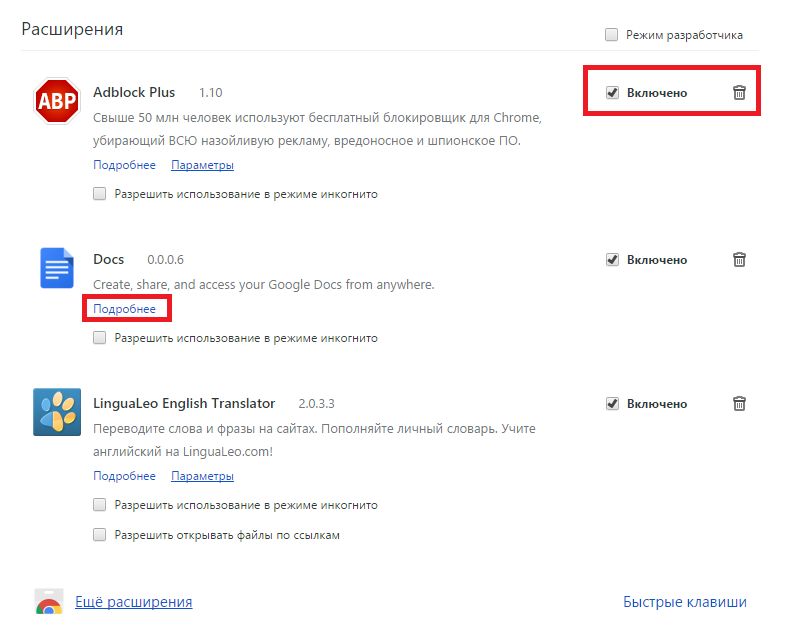
Noen tillegg lar deg endre konfigurasjonene deres. Klikk på hyperkoblingen "Innstillinger" under elementets navn for å gå til innstillingssiden. Her kan du aktivere eller deaktivere bruken av utvidelser i inkognitomodus.
En alternativ måte å komme til denne siden på er gjennom innstillingsmenyen for Google Chrome. Du må åpne kontrollpanelet og åpne delen som heter "Innstillinger". På venstre side av siden som åpnes vil det være en navigasjonsmeny som du kan gå til ønsket seksjon med.
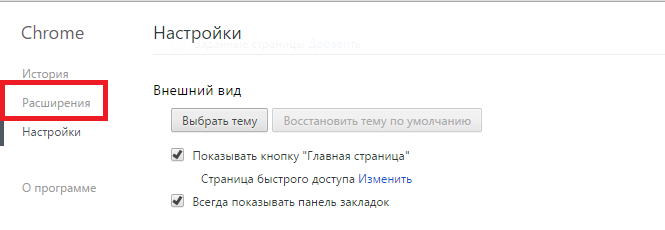
Legger til nye utvidelser
Som standard inneholder Google Chrome-distribusjonen praktisk talt ingen utvidelser, med unntak av et tillegg for arbeid med dokumenter på nettet. Samtidig er det et stort antall plugins som kan gjøre arbeidet ditt med nettleseren mye mer praktisk. Denne siden beskriver de mest nyttige applikasjonene for Chrome.
For at pluginet skal begynne å fungere, må du installere og aktivere det. Det er to måter å gjøre dette på: gjennom Googles nettkatalog og gjennom den offisielle nettsiden til applikasjonen. Den første metoden er universell, siden ikke alle tillegg du vil installere har sin egen nettside.
Den andre er raskere, siden du ikke trenger å se etter utvidelser i en stor katalog. Du trenger bare å gå til ønsket ressurs og klikke på "Installer" -knappen. På denne måten kan du for eksempel koble til Yandex Elements. Gå til https://element.yandex.ru/ og klikk på "Installer" ved siden av ønsket applikasjon.
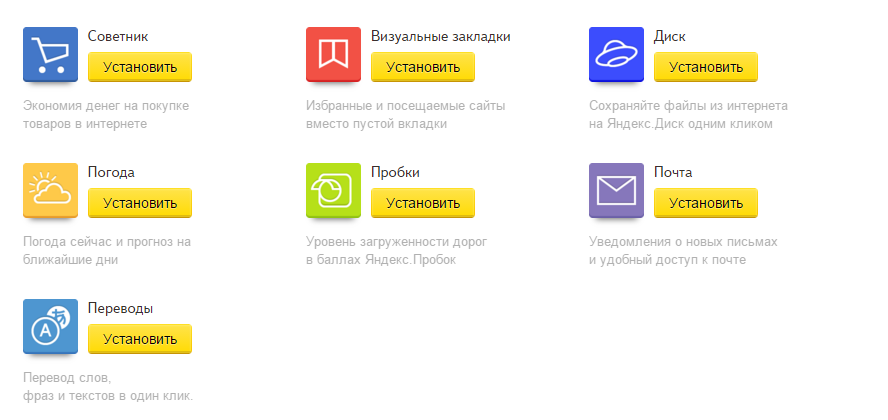
For å komme til Google-katalogen, må du klikke på hyperkoblingen "Flere utvidelser" i plugin-behandlingen. En alternativ måte er å gå til https://chrome.google.com/webstore/category/extensions?hl=ru. Her kan du bruke søkemenyen, samt sortere etter kategori eller vurdering for å finne tillegget du trenger. Velg applikasjonen og klikk på "Installer"-knappen for å aktivere den.
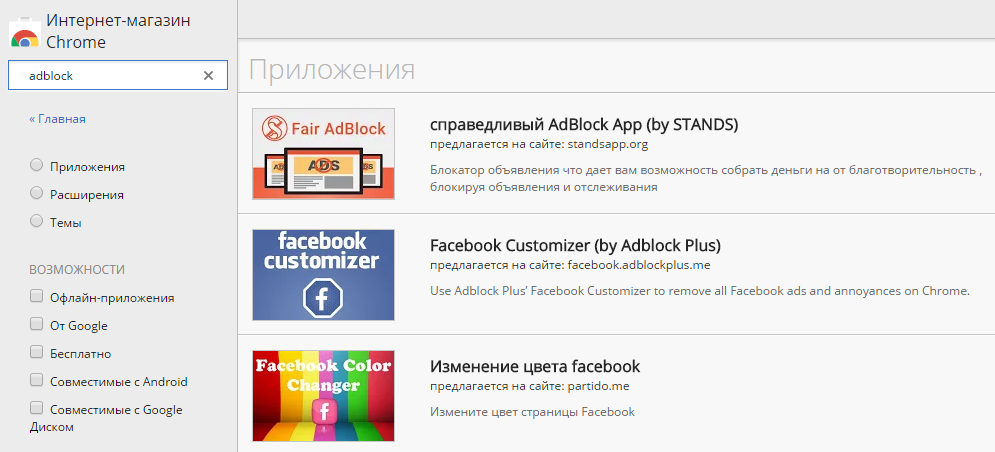
To typer plugins
Alle plugins for Chrome kan deles inn i 2 typer: bruker og tjeneste. De første er ment for å gjøre det lettere for folk som jobber ved en datamaskin. Dette er ulike oversettere, programmer for nedlasting av musikk, annonseblokkere, e-posttjenester og widgets for verktøylinjen.
Tjenestetillegg installeres og kobles til automatisk, uten brukerintervensjon. De er nødvendige for at nettleseren skal fungere riktig med ulike teknologier og grensesnitt. Et slående eksempel er Adobe Flash Player. Den er inkludert i Google Chrome-distribusjonen og oppdaterer seg selv. Uten den ville det vært umulig å spille de fleste nettleserspill, se videoer, lytte til musikk, bruke nettbanktjenester og så videre.
For å forhindre at brukere ved et uhell sletter eller deaktiverer noen av de viktige tilleggene, "gjemt" utviklerne dem i en egen meny. Den kan ikke nås via Chrome-nettleserinnstillingene. Hvordan du gjør dette er skrevet senere i artikkelen.
Om plugins
Dette er et spesielt panel designet for erfarne Google Chrome-brukere. Her kan du deaktivere alle tjenestepluginene, konfigurere lanseringen av dem eller finne ut detaljert informasjon om teknologiene som brukes.
For å komme til denne siden, skriv inn kommandoen "chrome://plugins/" eller "about://plugins/" i adressefeltet og trykk Enter. Du vil se en liste over alle programtillegg som brukes. Hver av dem kan enkelt deaktiveres ved å bruke hyperkoblingen "Deaktiver".
![]()





